Ya sea que se esté creando una presentación desde cero o editando una existente, vamos a necesitar saber cómo agregar nuevas diapositivas.
Las nuevas diapositivas siempre se agregan después de la que está seleccionada, y utilizarán el mismo diseño que la diapositiva seleccionada.
- Hacer clic en el botón Nueva diapositiva en la barra de herramientas.
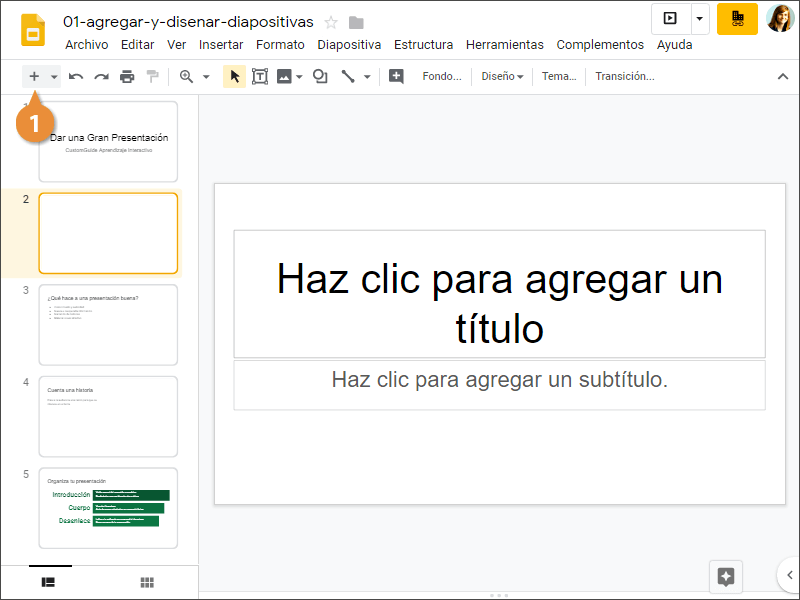
Presionar Ctrl + N, o hacer clic derecho en una diapositiva en el panel de miniaturas y seleccionar Nueva diapositiva del menú.
Se agrega una nueva diapositiva, con marcadores de posición de contenido listos para añadir texto.
Si los marcadores de posición no son de nuestro agrado, o simplemente se desea una diapositiva en blanco, se puede cambiar el diseño.
- Hacer clic en el botón Diseño en la barra de herramientas.
- Seleccionar un diseño de diapositiva.
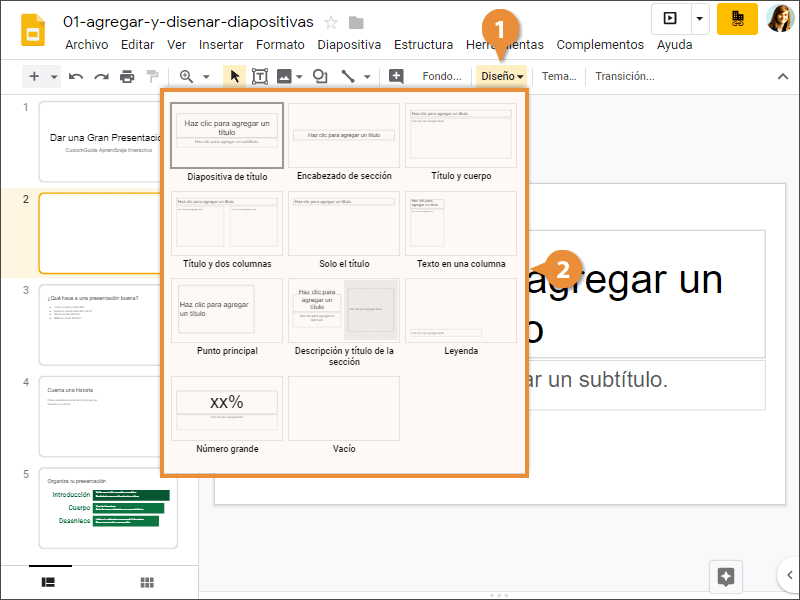
Se actualiza el diseño.
Ahora, si se tiene un diseño de diapositiva en mente antes de agregar una nueva diapositiva, se puede elegir el diseño anticipadamente.
- Hacer clic en la flecha de lista del botón Nueva diapositiva.
- Seleccionar un diseño de diapositiva.
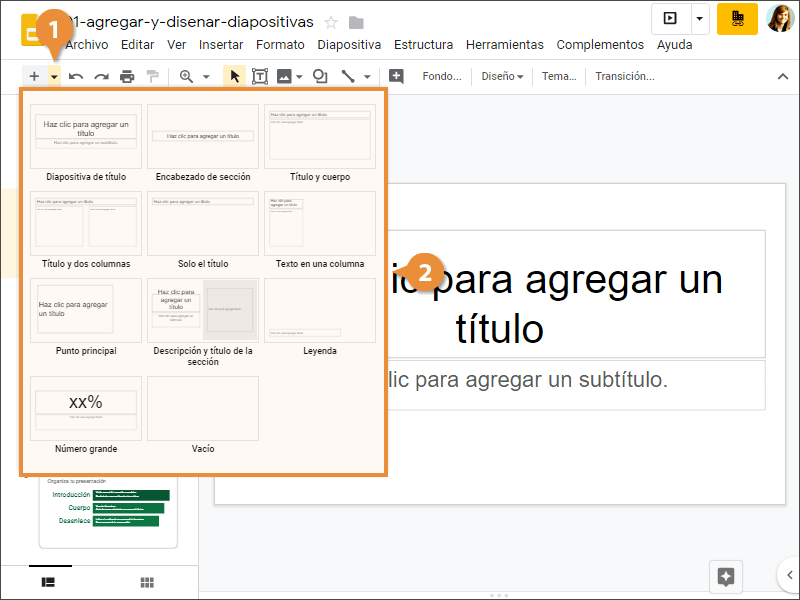
Se agrega una diapositiva y está todo listo para ser llenada.
- Hacer clic en un marcador de posición.
- Escribir texto en el marcador de posición.
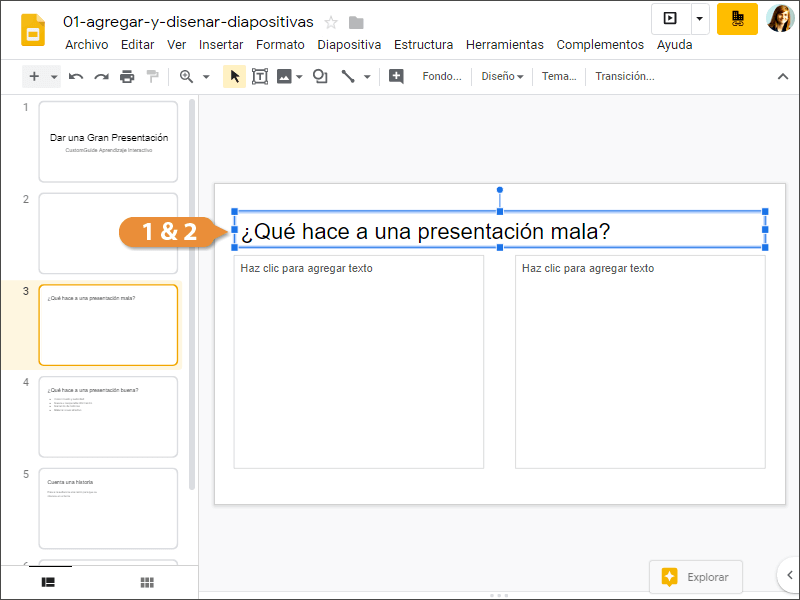
Si decidimos que ya no necesitamos una diapositiva, también son fáciles de eliminar.
- Seleccionar una diapositiva.
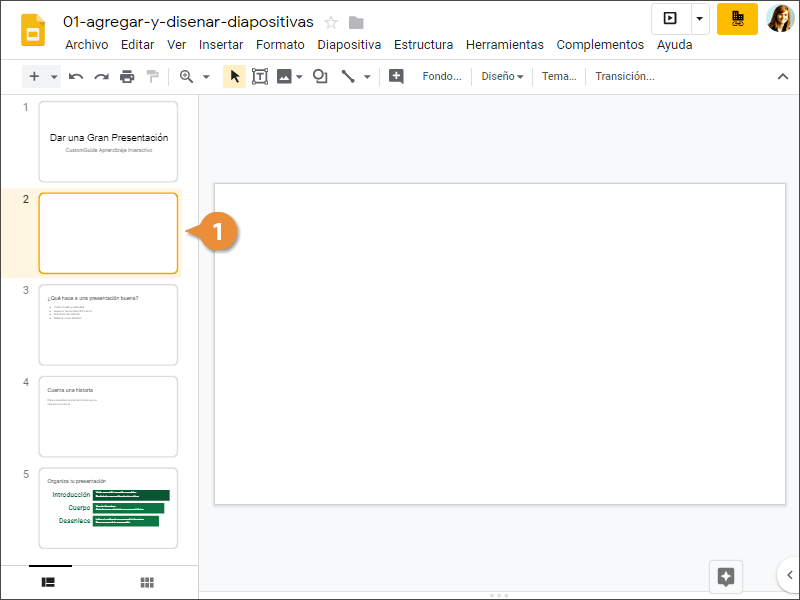
- Presionar la tecla Suprimir.
Hacer clic derecho en la diapositiva que se desee eliminar del panel de miniaturas y seleccionar Eliminar en el menú.
Y la diapositiva se elimina.

